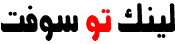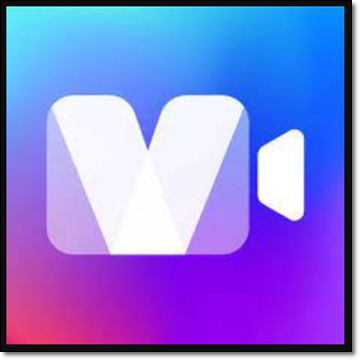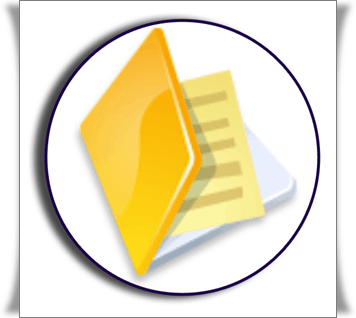برنامج BlueStacks لتشغيل تطبيقات الاندرويد على الكمبيوتر بلوستاك هو أداة رائعة تسمح لك بتشغيل تطبيقات / ألعاب المحمول المفضلة لديك في وضع ملء الشاشة في متصفحك باستخدام الكمبيوتر الشخصي أو Mac.
وهذه بعض المعلومات عن البرنامج نقدمها لكم من خلال موقعكم لينك تو سوفت

نبذة عن كيفية تشغيل تطبيقات الاندرويد على الكمبيوتر BlueStacks
يعتبر برنامج BlueStacks App Player أداة مفيدة حقًا لتجربة تطبيقات Android ، وإذا كان لديك بالفعل جهاز Android يمكنك الحصول على برنامج بلو ستاك للتحكم في التطبيقات المثبتة بالفعل عليه. قد يبدو الأمر معقدًا ، ولكن برنامج بلوستاك سهل الاستخدام. بعد تسجيل الدخول باستخدام حساب Google ما عليك سوى الدخول إلى متجر Google Play كما تفعل على جهاز جوّال وتثبيت التطبيقات التي تريد تجربتها. هناك أيضًا روابط سريعة لبعض التطبيقات الأكثر شعبية على الشاشة الرئيسية لتوفير عدد قليل من النقرات.
بمجرد التثبيت ، يمكن تهيئة برنامج BlueStacks للعمل مع اختيارك من منصات التواصل الاجتماعي الشهيرة مثل Facebook أو Twitter. نظرًا لتشغيل البيئة لتطبيقات Android ، يمكنك تهيئة برنامج بلوستاك للعمل مع حسابك في Google Play حتى تتمكن من الوصول إلى جميع تطبيقات والألعاب الخاصه بك
– محاكي الاندرويد نوكس Nox App Player
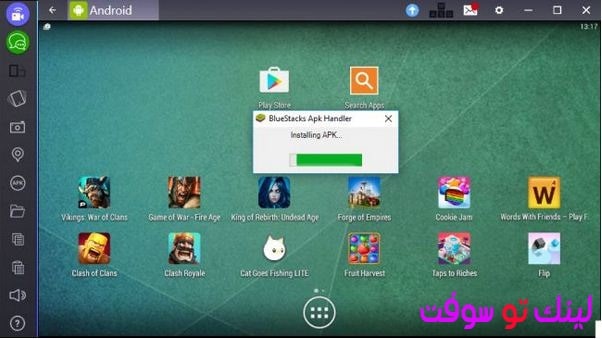
مقدمة عن برنامج BlueStacks
إذا كنت تعتقد أن تطبيقات وألعاب Android كانت مخصصة للهواتف الذكية والأجهزة اللوحية فقط ، فقد حان الوقت للتفكير مرة أخرى. محاكي اندرويد bluestacks هو أداة مجانية تتيح لك تشغيل تطبيقاتك المفضلة من هاتفك المحمول. يعمل BlueStacks App Player مثل المحاكي ، مما يتيح لك تشغيل برامج Android في Windows.
هذا أمر رائع لعدد من الأسباب ، وليس فقط لأنه يحررك من الارتباط باستخدام جهاز واحد لتلبية احتياجات الألعاب والتطبيقات الخاصة بك. إنها أيضًا طريقة رائعة لتجربة تطبيقات جديدة دون ملء مساحة التخزين المحدودة لجهازك المحمول وهذا يعني أنه يمكنك الاستمتاع بألعاب الجوال على شاشة ضخمة. إليك كيفية البدء.
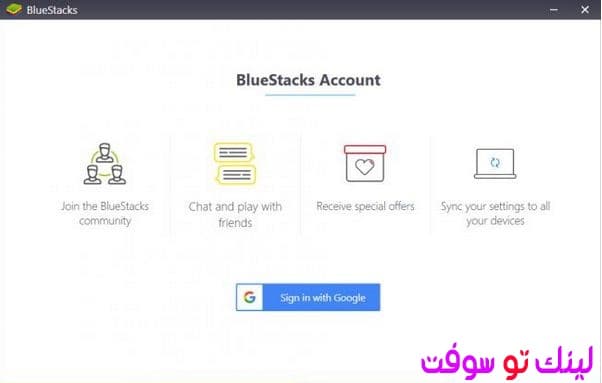
1. قم بتثبيت برنامج BlueStacks وقم بتسجيل الدخول
- أولاً ، قم بتنزيلبرنامج BlueStacks. برنامج تشغيل تطبيقات الاندرويد على الكمبيوتر ضع في اعتبارك أن التنزيل يزيد عن 300 ميجابايت لذا قد يستغرق الأمر بعض الوقت. انقر نقرًا مزدوجًا فوق الملف التنفيذي لبدء التثبيت وانتظر حتى يتم استخراج الملفات الضرورية. نظرًا لحجم الملف الرئيسي ، قد تجد أن هذا يستغرق بضع دقائق.
- انقر فوق “التالي” للموافقة على شروط الترخيص وتشغيلها خلال بقية التثبيت ؛ اقبل الخيارات الافتراضية وستكون جاهزًا للتسجيل في أي وقت.
- في المرة الأولى التي تشغل فيها برنامج BlueStacks ، ستتم دعوتك لتسجيل الدخول إلى البرنامج باستخدام حساب Google الخاص بك. وهذا لا يتيح لك المشاركة في مجتمع BlueStacks فحسب ، بل يمنحك أيضًا خيار مزامنة تطبيقاتك وبياناتك مع أجهزة Android التي تمتلكها.
- في هذه الأثناء ، قد تلاحظ أن BlueStacks مشغولة في تثبيت عدد من التطبيقات الشائعة في الخلفية. ستظهر نافذة منبثقة صغيرة في الجانب السفلي الأيسر من الشاشة عند اكتمال التثبيت.
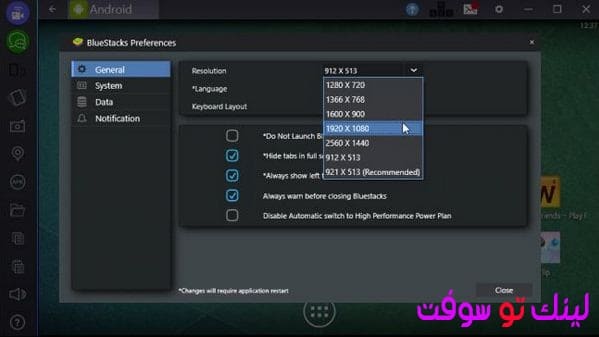
2. ضبط الإعدادات
بمجرد تسجيل الدخول ، يمكنك البدء في إعداد جهاز Android الافتراضي الخاص بك. أولاً ، ستظهر لك بطريقة تشبه تمامًا أي هاتف أو جهاز لوحي يعمل بنظام Android في الوضع الأفقي. قد ترغب في تغيير عدد قليل من إعدادات برنامج BlueStacks ، خاصة إذا كنت ترغب في تعزيز الأداء وجودة الصورة.
انقر على رمز الترس في الجانب الأيسر من أداة البرنامج وحدد التفضيلات. في القسم General يمكنك اختيار زيادة دقة الشاشة إذا كنت تريد ذلك ، مع الأخذ في الاعتبار أنه إذا قمت بإجراء أي تغييرات فستحتاج إلى إعادة تشغيل BlueStacks App Player.
الانتقال إلى قسم النظام ، يمكنك زيادة حجم ذاكرة الوصول العشوائي المخصصة لـ BlueStacks للمساعدة في تحسين الأداء – وهو أمر يمكن أن يكون مفيدًا للألعاب.
ستلاحظ سلسلة من رموز التطبيقات على الشاشة الرئيسية ؛ سينقلك النقر على أيٍّ منها إلى متجر Google Play لبدء تثبيته. إذا كنت لا تستطيع رؤية التطبيق أو اللعبة التي تريدها ، فانقر على رمز متجر Play وابحث عنها يدويًا.
انقر على رمز الترس في الجانب الأيسر من أداة البرنامج وحدد التفضيلات. في القسم General يمكنك اختيار زيادة دقة الشاشة إذا كنت تريد ذلك ، مع الأخذ في الاعتبار أنه إذا قمت بإجراء أي تغييرات فستحتاج إلى إعادة تشغيل BlueStacks App Player.
الانتقال إلى قسم النظام ، يمكنك زيادة حجم ذاكرة الوصول العشوائي المخصصة لـ BlueStacks للمساعدة في تحسين الأداء – وهو أمر يمكن أن يكون مفيدًا للألعاب.
ستلاحظ سلسلة من رموز التطبيقات على الشاشة الرئيسية ؛ سينقلك النقر على أيٍّ منها إلى متجر Google Play لبدء تثبيته. إذا كنت لا تستطيع رؤية التطبيق أو اللعبة التي تريدها ، فانقر على رمز متجر Play وابحث عنها يدويًا.
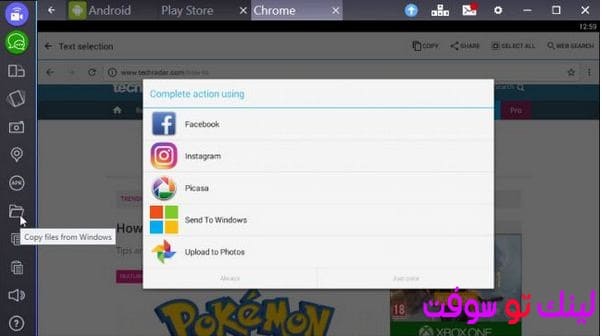
3. مزامنة البيانات ونقل الملفات
من بين الأشياء الرائعة في تشغيل تطبيقات Android داخل Windows باستخدام BlueStacks أنه يجعل من الممكن نسخ البيانات بين Windows و Android والعكس.
إذا كنت تستخدم تطبيقات في برنامج BlueStacks تقوم بمزامنة البيانات مع السحابة فقد تجد أنه من الملائم استخدام لوحة مفاتيح الكمبيوتر لديك لإدخال أقسام أكبر من النص بسرعة ، ونسخ ولصق عناوين URL ، وأكثر بسرعة أكبر بكثير مما يمكنك استخدامه باستخدام هاتفك المحمول لوحة المفاتيح على الشاشة الخاصة بالجهاز.
ستجد أزرار النسخ واللصق في شريط الأدوات الأيسر الذي يظهر على جانب نافذة BlueStacks الرئيسية.
بالإضافة إلى لصق محتويات الحافظة من Windows إلى التطبيقات التي تعمل في BlueStacks App Player ، يمكنك أيضًا نسخ ملفات كاملة من جهاز الكمبيوتر الخاص بك إلى جهاز Android الافتراضي الخاص بك.
ستجد خيار نسخ الملفات من Windows في شريط الأدوات نفسه مثل أزرار النسخ واللصق (إنه الرمز الذي يشبه المجلد المفتوح). انتقل إلى المجلد ثم الملفات التي تهتم بها قبل تحديد التطبيقات المثبتة التي ترغب في استخدام الملفات بها.
يمكن أن يكون ذلك وسيلة جيدة للحصول على ملفات مثل تطبيقات مثل Instagram أو مواقع وسائط اجتماعية أخرى دون نقلها إلى هاتفك أو جهازك اللوحي أولاً.
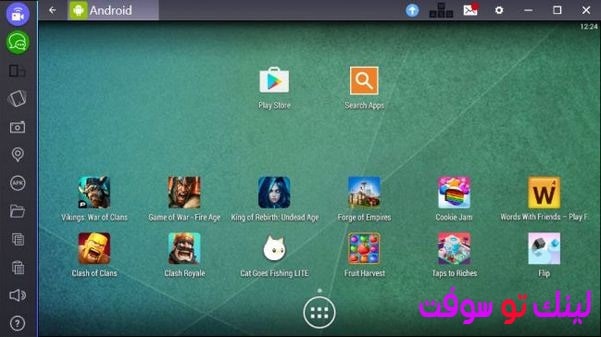
4. تثبيت ملفات APK على الكمبيوتر وإدارة علامات التبويب
ميزة أخرى توفرها بلوستاك هي خيار تثبيت ملفات APK من ويندوز في Android. هذا مفيد إذا كنت ترغب في تثبيت تطبيقات غير متوفرة على متجر Google Play وهناك العديد من المواقع التي تقدم ملفات APK (مثبتات التطبيقات) للتنزيل. باستخدام برنامج BlueStacks
يمكنك استخدام جهاز كمبيوتر يعمل بنظام ويندوز لتنزيل مجموعة من ملفات APK ثم تثبيتها مرة واحدة. ما عليك سوى النقر على زر APK في شريط الأدوات الأيسر وتحديد ملفات APK التي قمت بتنزيلها ، وتشغيلها من خلال التثبيت.
عند فتح التطبيقات والألعاب والمجلدات ، ستلاحظ أن الجزء العلوي من الشاشة يتم ملؤه بعدد من علامات التبويب التي تشبه الأزرار في شريط مهام Windows. توفر هذه طريقة سريعة وسهلة للتبديل بين التطبيقات المفتوحة ويمكن استخدام X الصغير على كل علامة تبويب للتطبيقات المغلقة دون الحاجة إلى التبديل إليها.
يمكنك أيضًا تكبير BlueStacks للحصول على تجربة لعب بملء الشاشة والتناوب إلى الوضع الرأسي باستخدام الزر الأيسر “تغيير حجم التطبيق”.
مميزات برنامج بلوستاكس لتشغيل تطبيقات الاندرويد على الكمبيوتر
- بيئة برنامج BlueStacks قابلة للتخصيص بالكامل
- دعم لتكوينات نظام التشغيل المتعددة
- التكامل مع جوجل بلاي
- نقل عناصر التحكم في اللعبة وميزاتها إلى جهاز كمبيوتر أو لوحة مفاتيح تعمل بالماوس وماك.
- شارك البث المباشر على Facebook و Twitter مباشرة عن طريق إضافة #BlueStacksTV.
- يعمل مع أجهزة الاندرويد ، أو يمكن تثبيته كتطبيق Android مباشرة على كمبيوتر يعمل بنظام Windows.
- يدعم برنامج BlueStacks عدة لغات.
تحميل بلوستاكس مجانا
لتثبيت برنامج تشغيل تطبيقات الاندرويد على الكمبيوتر BlueStacks App Player في جهاز الكمبيوتر الخاص بك ، تحقق مما إذا كان جهاز الكمبيوتر الخاص بك قادرًا على تشغيل هذا البرنامج ، وفيما يلي متطلبات النظام من أجل العمل مع BlueStacks App Player بشكل صحيح:
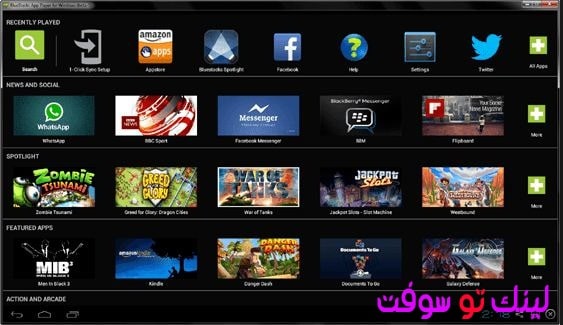
وفى نهاية مقال اليوم أسرة موقع لينك تو سوفت تشكركم على ثقتكم بنا اذا كان لديك اي شكوي حول روابط التحميل برجاء اخبارنا فى التعليقات لحلها فورا وبرجاء إخبارنا عن رأيك عن الموقع فى التعليقات ومدي رضائك عن موقع لينك تو سوفت .
معلومات عن ملف تحميل برنامج BlueStacks App Player
- إسم البرنامج : BlueStacks App Player
- حجم الملف: 284.41 ميجابايت
- المتطلبات: ويندوز (جميع الإصدارات)
- اللغات: لغات متعددة
- الترخيص: مجاني